教程介绍
众所周知,我们可以通过右键磁盘,扩展卷的方法来扩大需要的磁盘分区,但是也有时候会发现win7的c盘扩展卷是灰色的,这可能是由于没有删除分区,也可能是磁盘格式问题。
解决方法
一、删除分区
1、要扩展分区,一定是要未分配的空间给它扩展的。
2、所以我们要先检查c盘旁边有没有“未分配”的空间。
3、如果没有的话,需要右键右边的磁盘,选择“删除卷”
(删除卷会清空数据,需要提前备份)
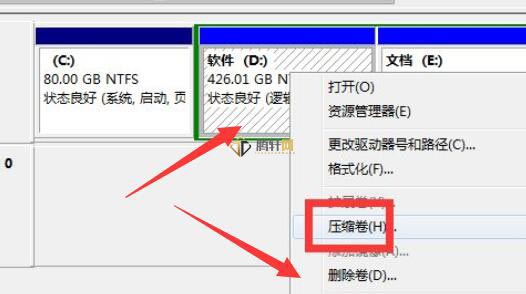
4、删除后,c盘旁边有可分配空间了。
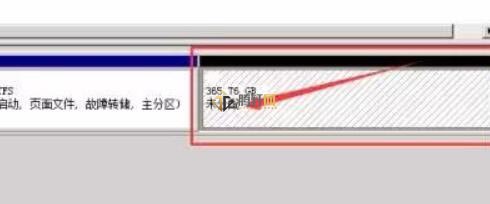
4、这样就可以扩展卷了。
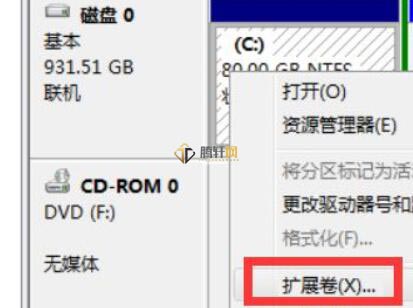
二、分区格式
1、如果我们删除卷后,发现旁边是可用空间,而不是未分配,那也是无法扩展的。
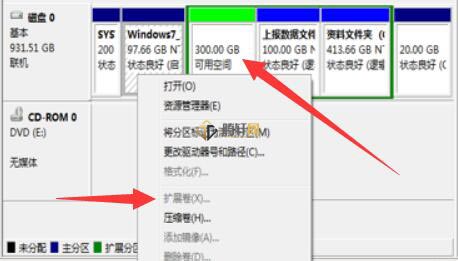
2、这可能有两种情况,一种是分区格式不同,一种是硬盘不同,一个是固态硬盘一个是机械硬盘。
3、如果只是分区格式不同,那么只要使用分区助手,将旁边的磁盘格式改成主系统分区就可以了。
4、如果是硬盘不同,那么是无法解决的。
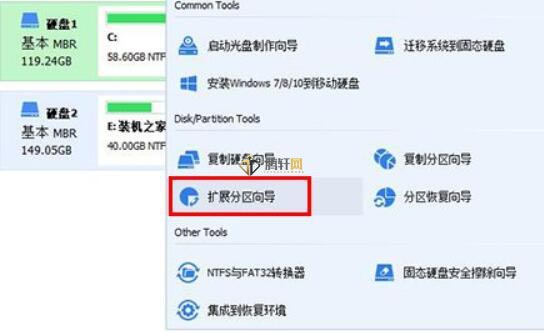
以上本篇文章的全部内容了,感兴趣的小伙伴可以看看,更多精彩内容关注腾轩网www.tengxuanw.com







